
Öffnen einer Tabellenkalkulation in Numbers auf dem Mac
Du kannst Tabellen öffnen, die auf deinem Mac, auf iCloud Drive, auf verbundenen Servern und auf Speicherlösungen anderer Anbieter gesichert sind. Wenn du eine Numbers-Tabellenkalkulation nicht öffnen kannst, vergewissere dich, dass du die aktuelle Numbers-Version aus dem Mac App Store verwendest. Wird eine Tabellenkalkulation abgedunkelt angezeigt und kann sie nicht ausgewählt werden, bedeutet dies, dass du sie nicht in Numbers öffnen kannst.
Du kannst Microsoft Excel-Tabellenkalkulationen (mit dem Suffix .xls oder .xlsx), Textdateien mit begrenzter oder fester Breite in Numbers öffnen und dort Änderungen daran vornehmen. Weitere Informationen findest du unter Importieren einer Excel- oder einer Textdatei in Numbers auf dem Mac.
Vorhandene Tabellenkalkulation in Numbers öffnen
Führe beliebige der folgenden Schritte aus:
Tabellenkalkulation auf einem Mac öffnen: Doppelklicke auf eine Numbers-Tabellenkalkulation oder auf die Miniatur oder ziehe die Tabellenkalkulation auf das Numbers-Symbol im Dock oder im Ordner „Programme“. Ziehe eine Excel-Tabellenkalkulation auf das Numbers-Symbol. (Durch Doppelklicken auf die Datei wird Excel geöffnet, sofern du diese App hast.)
Vor Kurzem bearbeitete Tabellenkalkulation öffnen: Wähle in Numbers „Ablage“ > „Benutzte Dokumente“ (das Menü „Ablage“ befindet sich ganz oben auf dem Bildschirm). Numbers zeigt bis zu zehn Tabellenkalkulationen an, die du zuletzt geöffnet hast. Wähle eine Tabellenkalkulation aus, um sie zu öffnen.
Tabellenkalkulation öffnen, die an einem anderen Speicherort als deinem Mac gespeichert ist (etwa auf iCloud Drive): Wähle in Numbers „Ablage“ > „Öffnen“ (das Menü „Ablage“ befindet sich ganz oben auf dem Bildschirm). Klicke im Dialogfenster in der Seitenleiste links auf einen Speicherort oder klicke auf das Einblendmenü oben im Fenster und wähle den Speicherort der Tabellenkalkulation aus. Doppelklicke auf die Tabellenkalkulation, um sie zu öffnen.
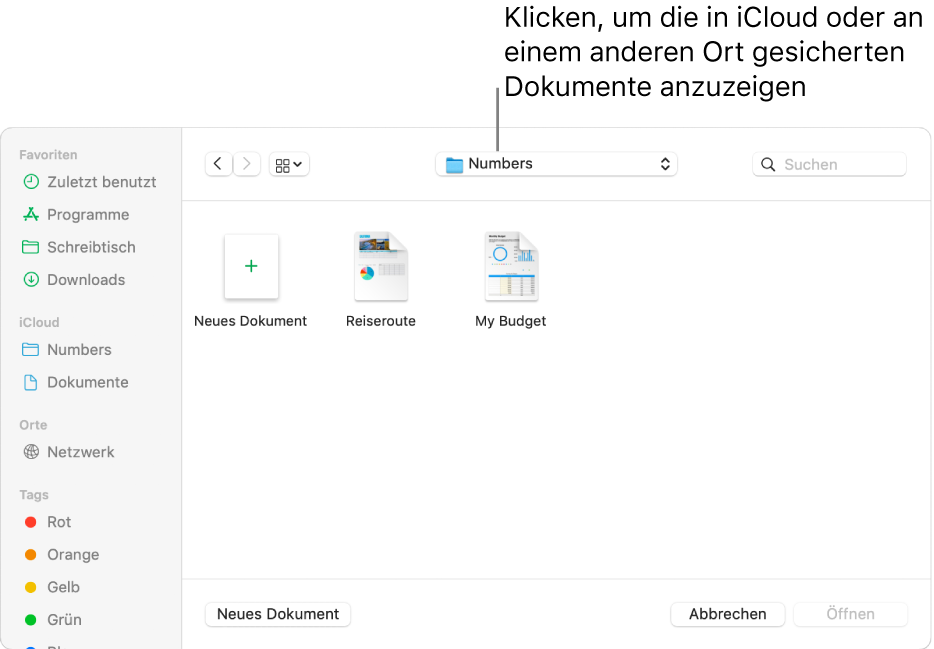
Wenn du eine Tabellenkalkulation öffnest, die auf deinem Computer nicht installierte Schriften verwendet, wird oben in der Tabellenkalkulation kurz eine entsprechende Mitteilung angezeigt. Klicke in der Mitteilung auf „Anzeigen“ und wähle eine Ersatzschrift aus. Mit dem Programm „Schriftsammlung“ im Ordner „Programme“ auf deinem Mac kannst du Schriften installieren, die du kaufst oder herunterlädst.
Tabellenkalkulationen in Tabs öffnen
Du kannst mehrere Numbers-Tabellenkalkulationen gleichzeitig geöffnet haben. Beim Bearbeiten mehrerer Tabellenkalkulationen ist es hilfreich, diese in Tabs statt in separaten Fenstern zu öffnen. Auf diese Weise kannst du auf die Tabs in der Tab-Leiste klicken, um zwischen den Tabellenkalkulationen zu wechseln.
Wähle „Apple“ > „Systemeinstellungen“ und klicke auf „Allgemein“.
Klicke auf das Einblendmenü „Tabs bevorzugen“ und wähle „Immer“ oder „im Vollbild“.
Diese Einstellung gilt nicht nur für Numbers, sondern auch für Dokumente in anderen Apps wie TextEdit, Pages und Keynote.
Schließen einer Tabellenkalkulation
Tabellenkalkulation schließen, aber Numbers geöffnet lassen: Klicke oben links im Numbers-Fenster auf die rote Taste oder drücke die Tastenkombination „Befehl-W“.
Tabellenkalkulation schließen und Numbers beenden: Wähle „Numbers“ > „Numbers beenden“ (das Menü „Numbers“ befindet sich ganz oben auf dem Bildschirm). Alle Änderungen werden gesichert.
Einige Vorlagen werden erst dann auf deinen Computer geladen, wenn du sie auswählst oder eine Tabellenkalkulation öffnest, in der sie verwendet werden. Wenn du eine langsame Verbindung hast oder offline bist, solange dies geschieht, werden die Bilder in der Tabellenkalkulation möglicherweise in einer niedrigeren Auflösung angezeigt, bis du wieder online bist oder die Vorlage vollständig geladen wurde.